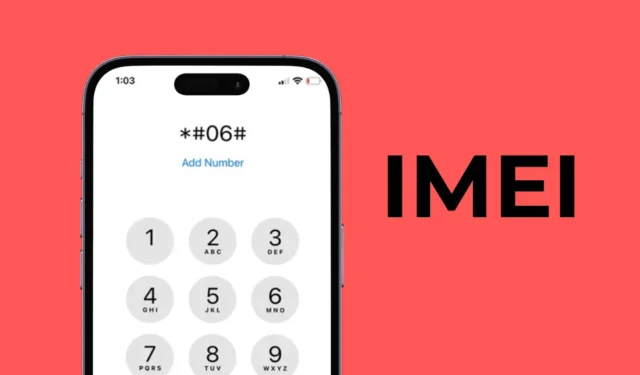
Ya sea que tengas un teléfono Android, iPhone o de la vieja escuela, es posible que hayas escuchado que todos los teléfonos tienen un número IMEI.
El número IMEI es muy importante: puede verificar si el dispositivo ha sido denunciado como robado, confirmar su legitimidad al comprar o vender, etc.
Es posible que ya haya visto el número IMEI en el paquete de su teléfono, pero lo ignoró porque pensó que no era importante. Pero, ¿realmente vale la pena ignorar el número IMEI? Conozcamos sobre IMEI en este artículo.
¿Qué es exactamente un número IMEI?
IMEI, o Número Internacional de Identidad de Equipo Móvil, es básicamente un identificador único asignado a cada dispositivo.
Este identificador único se utiliza para diferenciar cada dispositivo entre sí. Los números IMEI se almacenan en el EIR (Registro de identidad de equipos), una base de datos que contiene información sobre todos los teléfonos válidos.
Un número IMEI permite encontrar detalles sobre un teléfono sin acceder físicamente a él, como el fabricante del teléfono inteligente, el nombre del modelo, la fecha de lanzamiento y algunos otros detalles.
¿Cómo encontrar el número IMEI en iPhone?
Ahora que conoce el número IMEI y su uso, es posible que desee saber cómo encontrar su iMEI en iOS. Así es como puedes encontrar el número IMEI de tu iPhone.
1. Encuentre el número IMEI en iPhone usando el teclado
Una de las formas más sencillas de encontrar el número IMEI en un iPhone es utilizar el marcador. En el marcador del iPhone, debes ingresar un código USSD para encontrar el número IMEI al instante. Esto es lo que debes hacer.
1. Para comenzar, inicie el marcador en su iPhone.
2. Luego, cambie al teclado en la parte inferior de la pantalla.

3. Simplemente ingrese *#06#

4. Al marcar el código USSD, aparecerá inmediatamente el número IMEI de su iPhone .

¡Eso es todo! Esta es la forma más fácil y rápida de encontrar tu número IMEI en tu iPhone.
2. Encuentre el número IMEI en iPhone a través de Configuración
Aunque es poco común, algunos usuarios han informado que el código USSD *#06# no funciona en sus iPhones. Entonces, si el código USSD no funciona para usted o no se siente cómodo usándolo, puede encontrar el número IMEI a través de la Configuración del iPhone. Esto es lo que debes hacer.
1. Para comenzar, inicie la aplicación Configuración en su iPhone.

2. Cuando se abra la aplicación Configuración, desplácese hacia abajo y toque General .

3. En la pantalla General, toque Acerca de .

4. En la pantalla Acerca de, desplácese hacia abajo hasta que vea el número IMEI de su iPhone .

¡Eso es todo! Así es como puedes ver el número IMEI de tu iPhone a través de Configuración.
¿Otras formas de encontrar el número IMEI en iPhone?
Si no tienes un iPhone, todavía hay formas de encontrar el número IMEI. Puede encontrar el número IMEI del iPhone en el paquete minorista.
También puedes consultar el recibo que recibiste al comprar tu iPhone. También puede utilizar su ID de Apple para iniciar sesión en appleid.apple.com y ver el número IMEI de los dispositivos registrados.
Entonces, se trata de cómo encontrar el número IMEI en un iPhone. Háganos saber si necesita más ayuda para encontrar el número IMEI de su iPhone.




Deja una respuesta